ARK: Survival Evolved adalah permainan video survival aksi-pengembaraan yang dikembangkan oleh Studio Wildcard, bekerjasama dengan Instinct Games, Efecto Studios, dan Virtual Basement. Dalam permainan, pemain terdampar dengan banyak haiwan prasejarah dan mereka perlu bertahan, semuanya dalam permainan berbilang pemain dalam talian!
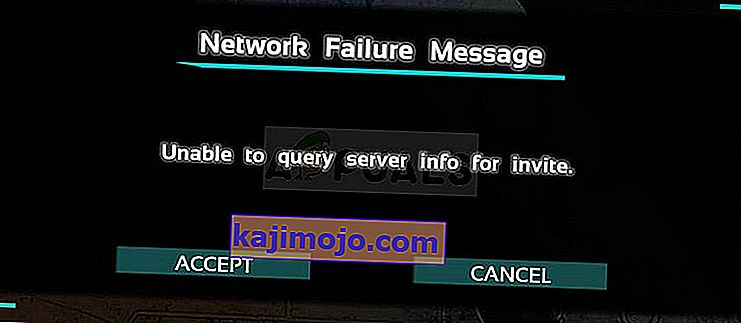
Walau bagaimanapun, permainan ini kelihatan mustahil untuk dimainkan oleh sesetengah orang kerana pelayan rasmi nampaknya tidak kelihatan. Apabila orang menggunakan penyemak imbas pelayan dalam permainan, daftarnya kosong dan penyemak imbas pelayan Steam memaparkan mesej "Tidak dapat meminta maklumat pelayan untuk jemputan". Kami telah mengumpulkan beberapa jalan penyelesaian untuk pelbagai penyebab kesilapan dan kami berharap ia dapat membantu pengguna di seluruh dunia.
Apa Punca Tidak Dapat Menanyakan Maklumat Pelayan untuk Jemput Semasa Bermain Ark?
Terdapat beberapa sebab utama untuk masalah tersebut dan ia boleh berlaku sama ada dengan pelayan popular yang ingin anda sertai tetapi anda telah menerima ralat sebelumnya. Senario lain adalah kesalahan ini muncul di pelayan anda sendiri di mana setiap orang yang cuba bergabung dengan pelayan menerima kesalahan yang tidak diingini ini. Berikut adalah beberapa sebab:
- Katalog Winsock yang rosak yang perlu diset semula adalah salah satu penyebab utama masalah tersebut namun ia dapat diselesaikan dengan mudah.
- Sambungan secara automatik ke pelayan yang tidak lagi ada atau yang telah berpindah ke lokasi baru menggunakan pilihan pelancaran adalah salah satu masalah yang mungkin menyebabkan ralat ini juga.
- Selain itu, jika anda ingin menjadi tuan rumah pelayan ARK: Survival Evolved, anda mungkin ingin membebaskan port tertentu yang biasanya digunakan oleh permainan kerana mereka mungkin sibuk dengan program lain yang telah anda pasang di komputer anda.
Penyelesaian 1: Gunakan Perintah Berguna
"Netsh winsock reset" adalah perintah berguna yang dapat anda gunakan dalam Command Prompt untuk menetapkan semula katalog winsock kembali ke tetapan lalai atau keadaan bersih. Anda boleh mencuba kaedah ini jika anda mengalami "Tidak dapat meminta maklumat pelayan untuk jemputan" semasa mencuba melancarkan ARK: Survival Evolved.
- Cari "Prompt Perintah" dengan mengetikkannya tepat di menu Mula atau dengan menekan butang cari tepat di sebelahnya. Klik kanan entri pertama yang akan muncul sebagai hasil carian dan pilih entri menu konteks "Jalankan sebagai pentadbir".
- Selain itu, anda juga boleh menggunakan kombinasi kekunci Logo Windows + R untuk membuka kotak dialog Jalankan. Ketik "cmd" di kotak dialog yang muncul dan gunakan kombinasi kekunci Ctrl + Shift + Enter untuk menjalankan Command Prompt menggunakan hak pentadbir.
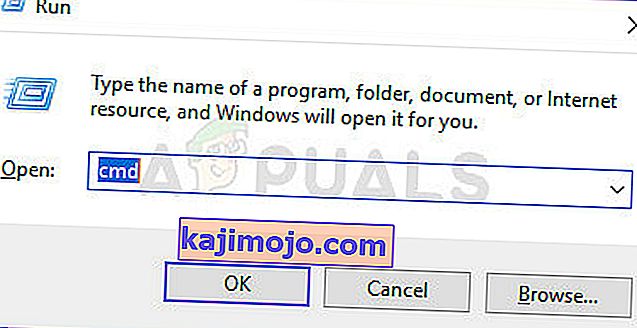
- Ketik perintah berikut di tetingkap dan pastikan anda menekan Enter setelah mengetiknya. Tunggu mesej "Winsock reset selesai dengan jayanya" atau sesuatu yang serupa untuk mengetahui bahawa kaedah ini telah berjaya dan anda tidak melakukan kesilapan semasa mengikat.
tetapan semula netsh winsock
- Buka semula permainan ARK: Survival Evolved sama ada dengan mengklik dua kali entri di komputer anda atau dengan melancarkannya melalui Steam dan periksa untuk mengetahui apakah ralat masih muncul.
Penyelesaian 2: Sambungan Auto ke Pelayan
Kesalahan ini juga dapat muncul pada pengguna yang biasa terhubung secara automatik ke pelayan favorit mereka dengan menetapkan pilihan peluncuran untuk permainan. Walau bagaimanapun, jika pelayan yang mereka gunakan telah hilang atau jika telah beralih ke alamat IP baru, anda perlu membuang pilihan pelancaran ini atau menetapkannya ke pelayan baru yang ingin anda sambungkan.
- Buka Steam dengan mengklik dua kali entri di Desktop atau dengan mencarinya di menu Mula. Pengguna Windows 10 juga boleh mencarinya menggunakan Cortana atau bar carian, keduanya di sebelah menu Mula.
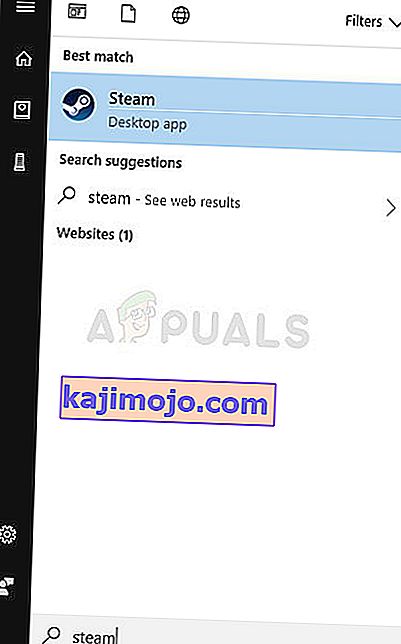
- Navigasi ke tab Perpustakaan di tetingkap Steam, dan cari ARK: Survival Evolved dalam senarai permainan yang anda miliki di perpustakaan masing-masing.
- Klik kanan pada entri permainan dalam senarai dan pilih pilihan Properties dari menu konteks yang akan muncul. Tetap berada di tab Umum di tetingkap Properties dan klik butang Tetapkan pilihan pelancaran.
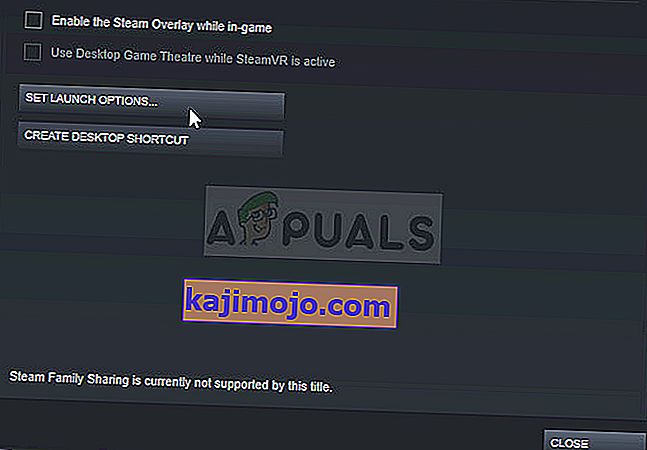
- Hapus entri "sambungkan" pelayan-IP ':' port 'di tetingkap Pelancaran Pilihan di mana pelayan-IP dan port adalah nombor sebenar yang mewakili pelayan. Sekiranya pilihan pelancaran ini tidak ada, anda boleh mencuba menyelesaikan masalah dengan mengetahui alamat IP pelayan yang ingin anda sambungkan dan ketik "sambungkan".
- Lancarkan semula permainan dan periksa untuk melihat apakah masalah masih muncul ketika mencari pelayan di ARK: Survival Reloaded.
Penyelesaian 3: Maju Beberapa Pelabuhan
Kaedah ini sangat berguna bagi orang yang mengehos pelayan ARK: Survival Evolved mereka sendiri dan mereka tidak dapat memulakannya kerana ralat ini. Nampaknya permainan ini menggunakan beberapa port yang pastinya perlu diteruskan dalam tetapan Internet anda jika anda mahu pengguna dapat bermain di pelayan anda.
- Buka penyemak imbas web kegemaran anda, ketik nombor Gerbang Lalai (alamat IP) anda ke dalam bar alamat di bahagian atas tetingkap, dan tekan Enter.
- Masukkan nama pengguna dan kata laluan anda untuk mengakses antara muka penghala. Nama pengguna dan kata laluan lalai harus disenaraikan dalam dokumentasi penghala yang anda terima ketika anda membelinya, pada pelekat di sisi penghala anda, atau di laman web Port Forward.
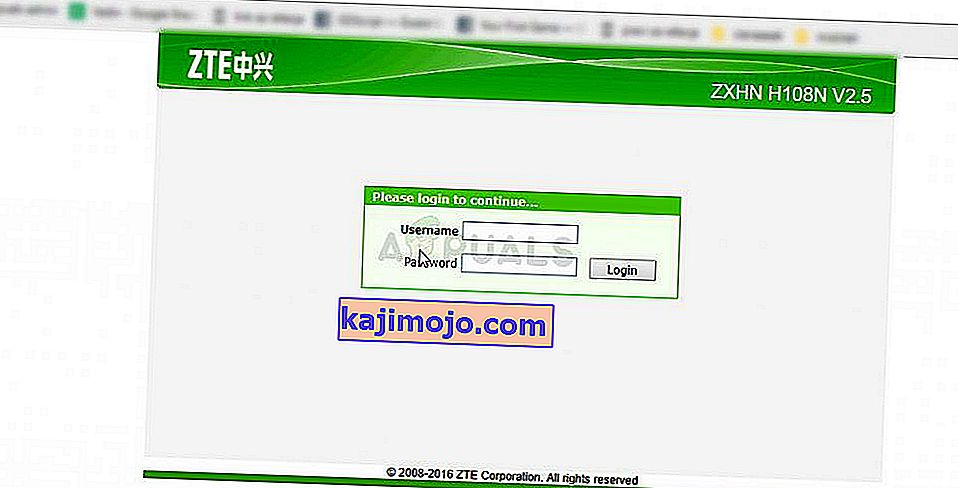
- Cari bahagian Port Forwarding di tetingkap penyemak imbas semasa masih log masuk ke penghala anda. Tingkap setiap penghala akan kelihatan sedikit berbeza. Label menu biasa untuk bahagian pengaturan yang berisi Port Forwarding adalah "Port Forwarding", "Applications", "Gaming", "Firewall", dan "Protected Setup" jadi pastikan anda menjelajah sehingga anda menjumpainya.
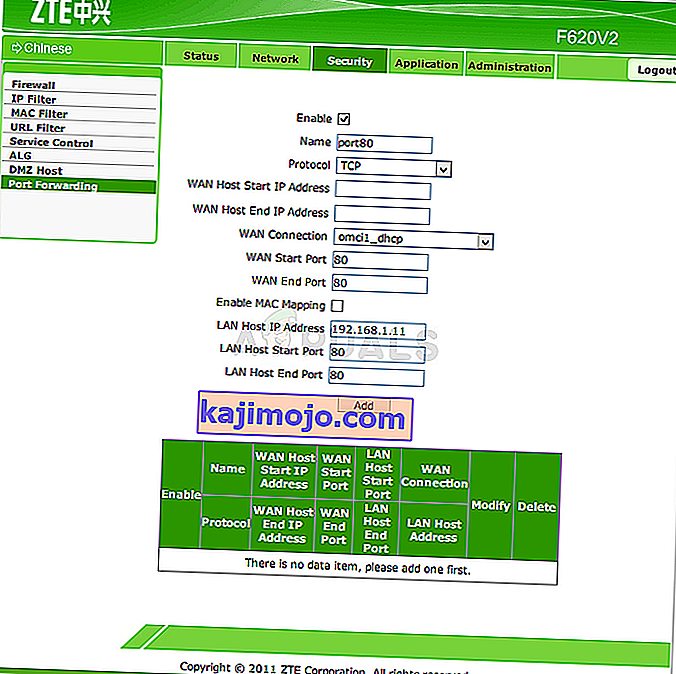
- Tidak kira apa penghala atau antara muka, anda perlu memasukkan maklumat asas yang sama. Masukkan port yang ingin anda buka di bawah Internal dan External, atau masukkan rangkaian port yang akan dibuka di bawah Start and End. Nyatakan peraturan Keluar untuk semua port di bawah:
Semua Platform
Pelabuhan TCP / UDP 7777 dan 7778
Pelabuhan TCP / UDP 27015
- Singkatan TCP dan UDP adalah pilihan yang harus anda pilih di bawah pilihan Jenis Jenis Perkhidmatan. Oleh kerana anda hanya dapat memilih salah satu pilihan, anda mungkin perlu mengulangi langkah ini beberapa kali sehingga anda merangkumi semua rentang yang disajikan di atas.
- Klik pada butang Simpan Terapkan dan pastikan anda menghidupkan semula penghala dan komputer yang anda gunakan sebagai pelayan untuk melihat apakah anda sekarang dapat menjalankan pelayan anda dengan betul.
Penyelesaian 4: Pasang semula Permainan
Memasang semula permainan mungkin merupakan jalan terakhir anda tetapi kaedah ini telah membantu menyelesaikan masalah bagi pengguna yang hampir kehabisan idenya. Kaedahnya bergantung pada kelajuan Internet anda tetapi jika anda tetap sabar, kaedah tersebut mungkin dapat diselesaikan sebelum anda mengetahuinya kerana pelanggan Steam menguruskan proses untuk anda secara automatik.
Catatan: Sebelum melakukan pemasangan semula permainan, cobalah untuk mengesahkan integriti cache permainan dan periksa apakah itu menyelesaikan masalah, jika tidak, lakukan pemasangan semula.
Arahan di bawah terbahagi kepada dua bahagian: arahan untuk pengguna yang membeli salinan fizikal permainan dalam DVD untuk memasang permainan dan alternatif untuk pengguna Steam, jadi pastikan anda mengikuti arahan dengan teliti.
- Klik pada butang menu Mula dan buka Panel Kawalan dengan mencarinya atau dengan meletakkannya di menu Mula (pengguna Windows 7). Sebagai alternatif, anda boleh mengklik ikon roda gigi untuk membuka aplikasi Tetapan sebagai ciri baru Windows
- Di tetingkap Panel Kawalan, beralih ke Lihat sebagai: Kategori di sudut kanan atas dan klik pada Nyahpasang Program di bawah bahagian Program.

- Sekiranya anda menggunakan Tetapan pada Windows 10, mengklik pada bahagian Aplikasi dari tetingkap Tetapan akan membuka senarai semua program yang dipasang di komputer anda.
- Cari permainan ARK: Survival Reloaded dalam senarai sama ada di Tetapan atau Panel Kawalan, klik sekali dan klik butang Nyahpasang yang terletak di tetingkap Nyahpasang program. Sahkan sebarang pilihan dialog untuk menyahpasang permainan, dan ikuti petunjuk yang akan muncul di layar.
Alternatif untuk Pengguna Steam:
- Buka Steam dengan mengklik dua kali entri di Desktop atau dengan mencarinya di menu Mula. Pengguna Windows 10 juga boleh mencarinya menggunakan Cortana atau bar carian, keduanya di sebelah menu Mula.
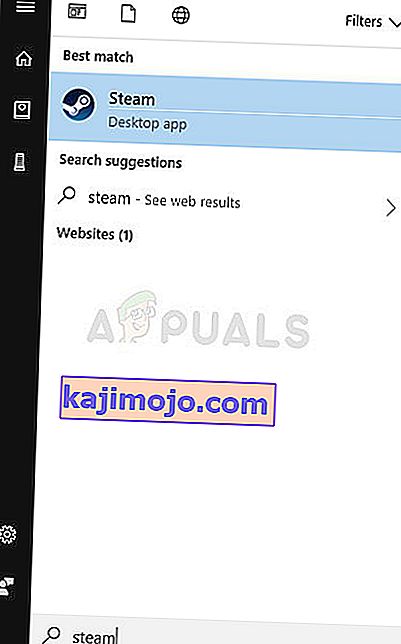
- Navigasi ke tab Perpustakaan di tetingkap Steam, dan cari ARK: Survival Evolved dalam senarai permainan yang anda miliki di perpustakaan masing-masing.
- Klik kanan pada entri permainan dalam senarai dan pilih Uninstall entri dari menu konteks yang akan muncul setelah mengklik kanan.
- Ikuti arahan yang akan muncul di layar dan sahkan dialog yang meminta anda mengesahkan pilihan anda untuk menyahpasang permainan.
Untuk memasang semula permainan yang anda beli sebagai salinan fizikal, anda perlu memasukkan cakera yang anda beli dan ikuti arahan yang akan muncul di skrin pada wizard pemasangan.
Sekiranya anda membelinya di Steam, anda perlu memuat turunnya lagi dari Steam dengan mencari di Perpustakaan dan memilih butang Pasang setelah berpegangan kanan di atasnya. Periksa untuk mengetahui apakah ralat "Tidak dapat meminta maklumat pelayan untuk jemputan" masih muncul ketika mencari pelayan permainan rasmi.
